- A+
我们在使用Excel处理数据的时候,计算加减乘除是必不可少的!对于很多新手小伙伴而言,除法计算还不大会。下面我们四五设计网就将详细的教一教大家Excel除法计算方法,感兴趣的小伙伴就跟着操作起来!废话不多说,即刻开始操作吧~
Excel除法计算方法:
一、Excel除法公式
1、直接编辑公式
我们在C1单元格中计算下面数据的商,我们可以直接编辑公式“=A1/B1”,点击页面中的对勾符号就可以了。然后我们可以快速填充出计算出其他数据的商。
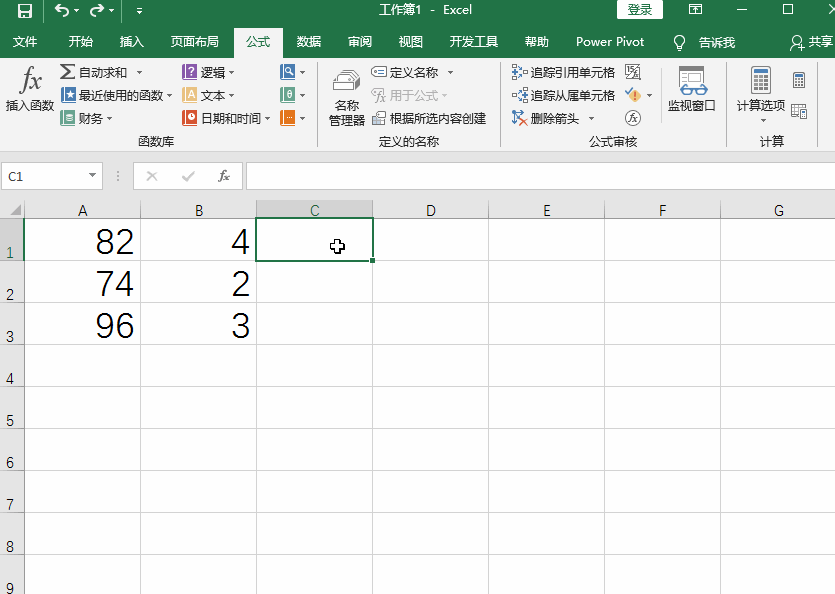
2、插入除法函数
选中C1单元格,在“公式”点击“插入函数”,在“插入函数”界面中输入“除”,点击菜单中的“IMDIV函数”。然后在“函数参数”界面中计算就可以了。
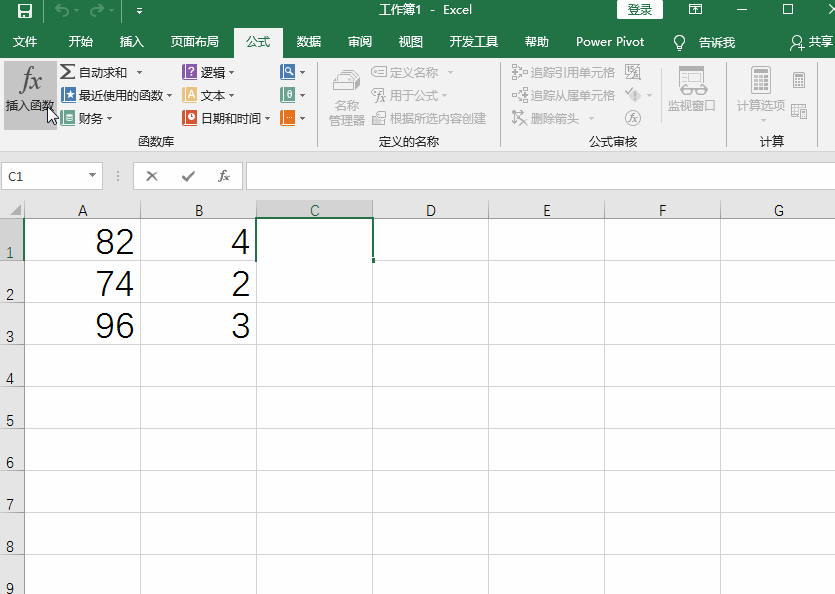
3、求数据的余数
选中C1单元格,在“公式”界面中点击“插入函数”,在界面中搜索“除”,点击菜单中的“MOD函数”。然后在“函数参数”界面中计算数据相除后的余数。
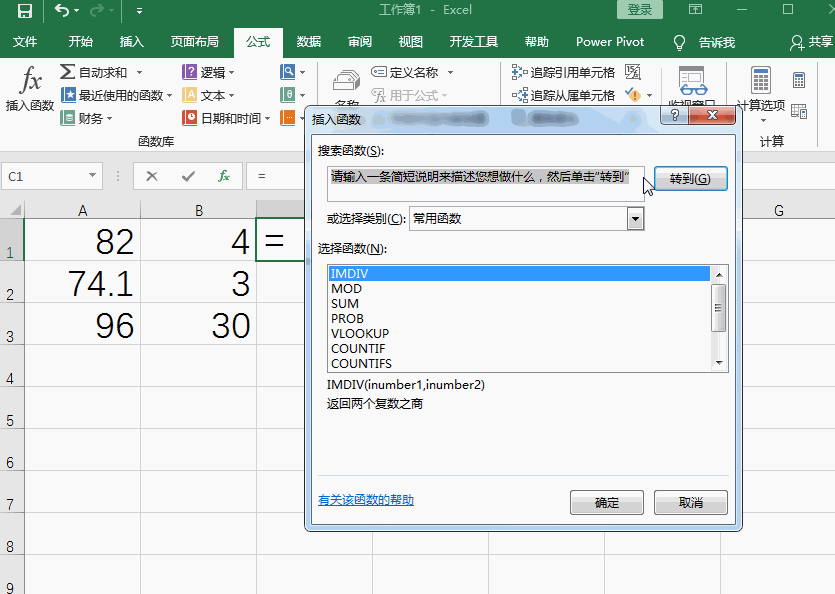
4、求整数的商值
选中Excel表格中的C1单元格,在“公式”界面中点击“插入函数”。在界面中搜过“除”,点击菜单中的“QUOTIENT函数”。然后在“函数参数”界面中计算数据的整数商值就可以了。
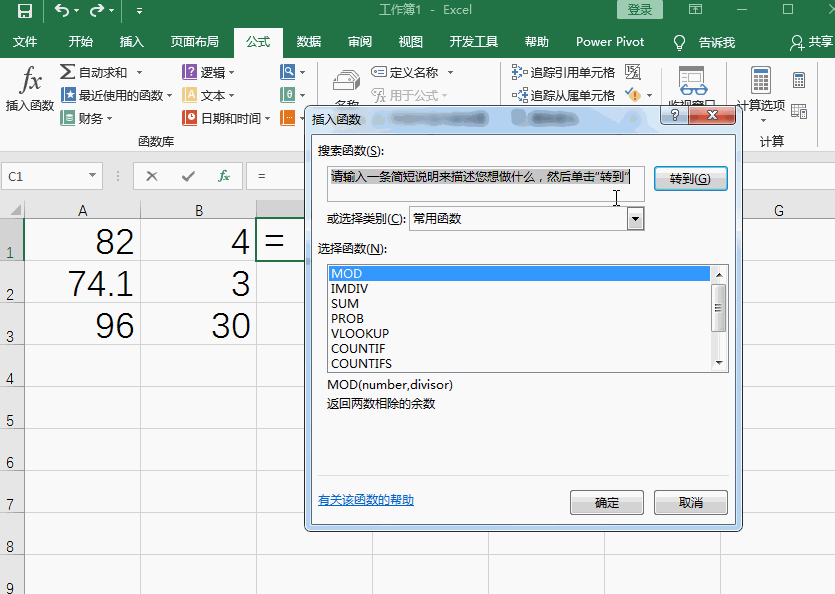
二、Excel怎么批量计算除法
在处理Excel数据时,要将某一区域中的所有数据都除以一个数,如何进行高效的批量处理呢?下面一个小例子快速教会大家。只需要在顶层单元格输入=A1/B2(假设需要计算的两列在AB两列),最后下拉填充公式即可。下面用Excel批量计算除法教程演示:
1、如下图,要计算A列除以B列,那么此时点击C1单元格。

2、在C1单元格中输入=A1/B1,点击计算。

3、这时即可计算出A1除以B1的得数,最后下拉填充该单元格公式。
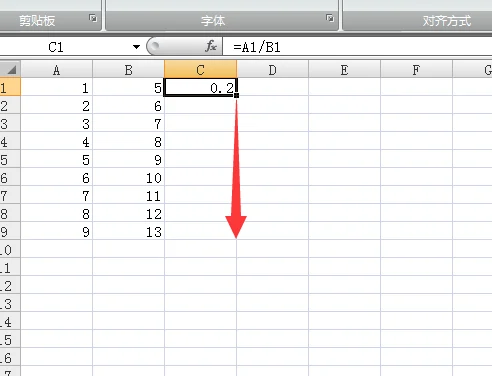
4、如下图,这时即可执行A列除以B列对应数值,并在C列显示得数。

以上都讲解的很清楚了,相信以各位的才智,是很快就能够学会的!
















